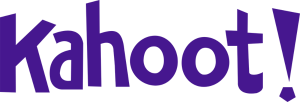![]() Comme évoqué dans notre précédent article, Kahoot! est une plateforme basée sur le jeu qui propose un environnement d'apprentissage ludique et social en générant des QCM ou quizz interactifs. Nous allons voir comment créer un quizz en quelques minutes et le partager à ses élèves ou étudiants.
Comme évoqué dans notre précédent article, Kahoot! est une plateforme basée sur le jeu qui propose un environnement d'apprentissage ludique et social en générant des QCM ou quizz interactifs. Nous allons voir comment créer un quizz en quelques minutes et le partager à ses élèves ou étudiants.
Créer un compte sur la plateforme Kahoot
L'enseignant doit créer un compte gratuit sur Kahoot! pour procéder à l’élaboration de son quizz. L’application demande de choisir son pays et de nommer son école, collège ou lycée. On saisit ce que l’on veut. A partir de là, on peut concevoir son premier questionnaire.
Créer son premier quiz interactif
- Cliquez sur le bouton bleu « Create » en haut à droite de la fenêtre de votre navigateur. Vous pouvez utiliser un modèle parmi les Template gratuits ou disponibles aux comptes payants de la plateforme. Ici, on choisit un nouveau questionnaire
- Le compte gratuit se limite à deux types de questions :
- Quiz : questionnaire avec proposition de plusieurs réponses et attribution de points.
- Vrai/Faux : on répond vrai ou faux à une affirmation ou une suggestion.
- Pour la version payante, des questions de type, puzzle, sondage, brainstorming, nuage de mots... sont ajoutés aux choix proposés.

Pour chaque question :
- Saisir le titre de la question.
- Choisir le temps de réponse du candidat (compte à rebours) ainsi que le type de réponse (simple ou multiple).
- Charger une image ou en choisir une dans la bibliothèque (compte payant) ou intégrer un lien YouTube (optionnel).
- Saisir les réponses possibles.
- Cocher la bonne réponse (coche verte)

Organiser et gérer le quiz
Avec Kahoot!, vous pouvez ensuite dupliquer, supprimer les questions en passant votre souris sur les vignettes positionnées à gauche de l’écran, puis les modifier à votre guise afin de gagner du temps. Il est assez aisé, à l’aide de la souris, de les glisser (sauts de moutons) pour modifier, comme bon vous semble, leurs ordres d’affichage.
À tout moment, vous pouvez ajouter des questions mais également accéder à la banque de questions mutualisée et utiliser le moteur de recherche associé pour enrichir votre quiz.

L’application Kahoot! offre la possibilité d’importer un fichier Excel ou spreadsheet (feuille de calcul Google) pour importer des questions par lots.
Une fonction de prévisualisation « preview » est disponible en haut à droite et vous permet de visualiser chaque question en mode réel, un peu comme un diaporama que l’on joue avant de le partager à ses collègues. Cette fonction permet de bien comprendre le fonctionnement de l’application.
Finaliser le quiz et le partager aux participants
Dés que votre questionnaire est finalisé, vous cliquez en haut à droite sur « Done » , une fenêtre s’ouvre et vous pouvez le tester, le faire fonctionner et partager le lien à vos élèves et étudiants.

Réaliser un test de fonctionnement
La première option est de réaliser un test pour se mettre dans la situation de l’apprenant. Un code est à recopier dans la fenêtre du smartphone à gauche, on saisit son nom et on clique sur début. La première question s’affiche alors pour le test.

La deuxième manière est de lancer le Quizz « Play now » :
On peut alors utiliser :
- Le mode Classe : jeux en direct où l'hôte (professeur) lance un quiz sur le vidéoprojecteur et les participants répondent aux questions via un simple navigateur basé ou via l’application mobile.
- Le mode défis envoyés par l’hôte : les utilisateurs jouent à leur propre rythme sur l’application mobile IOS ou Android.
Partager le quiz aux participants
Les élèves se connectent à leur navigateur Web (sur ordinateur, tablette ou smartphone) à l’adresse « https://kahoot.it/ » ou via l'application Android ou IPhone de leur mobile. Ils saisissent alors le numéro ou code PIN donné par le professeur puis leur nom ou pseudo avant de démarrer le quizz. Attention, ce numéro change à chaque lancement du questionnaire !
Kahoot est bienveillant avec les élèves : en effet, si ceux-ci donnent une bonne réponse, ils seront félicités, mais s’ils se trompent, ils auront un message d'encouragement sur leur téléphone… Les données restent anonymes si l’élève choisit un pseudo différent de son nom de famille.
La plateforme propose via le menu « Reports » l’accès aux tableaux de bord des réponses des participants. Toutes les données sont téléchargeables au format Excel, avec pour chaque session, le détail des réponses et les scores des élèves ou étudiants.
Plus d’informations sur : https://kahoot.com/